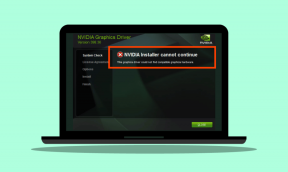Hvordan lage et vannmerke i Canva
Miscellanea / / November 29, 2021
Hvis du bryr deg om ditt kreative arbeid på internett, er det bare lurt å legge til et vannmerke til det. Enten det er for kreditt eller anerkjennelse, gjør det enklere for deg å bruke et vannmerke på bildet ditt, plakaten eller digitalt arbeid. Mange bilderedigeringsprogramvare inkluderer et alternativ for å legge til et vannmerke til bildene dine. Men hvis du vil lage et tilpasset vannmerke, er Canva en utmerket kilde for å lage et gratis.

Canva er det første alternativet for grafikk og kreativitet for flere brukere som ønsker det lage digitale plakater, grafikk, logoer og mer uten problemer.
Sjekk ut Canva tips og triks å kjenne deg rundt det før du starter. Og les deretter om hvordan du lager et vannmerke på Canva-nettet.
Også på Guiding Tech
Lag et vannmerke med Canva på skrivebordet
Mens Canvas mobilapp får jobben gjort, er det desktopversjonen der den virkelige handlingen skjer. Følg disse trinnene nedenfor.
Trinn 1: Besøk Canva på nettet.
Besøk Canva
Steg 2: På Canva Home skriver du inn Logo i søkeboksen og velger det første resultatet.

Du må lure på hvorfor vi søker etter en logo for å lage et vannmerke i Canva. Vi vil først lage en merkevarelogo og deretter konvertere det til et vannmerke med redigerings- og eksportalternativer.
Etter det vil vi vise frem hvordan du implementerer det opprettede vannmerket til det originale bildet eller den digitale plakaten i Canva. Med det i tankene, la oss fortsette med trinnene.
Trinn 3: Fra logodesignersiden kan du bla gjennom hundrevis av ferdiglagde logomaler.

Du kan også lage en logo fra bunnen av, men vi foretrekker å bruke en logomal ettersom profesjonelle designer dem, og Canva hadde alltid vakre maler. Det er en av Canvas sterke sider sammenlignet med konkurrentene.
Trinn 4: Velg malen du liker og start redigeringen med de innebygde redigeringsverktøyene.
Merk: Mange maler bærer "Pro"-etiketten. For å bruke visse bilder, tekst, maler og andre eiendeler på Canva kreves et Canva Pro-abonnement. Canva Pro er tilgjengelig for $12,95 per måned. Ved å bruke Canva Pro kan du til og med lage ditt eget merkevaresett.
Trinn 5: På designsiden kan du velge en mal for logoen din på venstre side. Nå kan du leke deg rundt og legge til tekst, bilder, former, bakgrunn og andre alternativer.

Trinn 6: Du kan endre skrifttypen, rotere den og plassere den hvor du vil.
Trinn 7: Etter å ha designet den perfekte logoen, er det på tide å leke med åpenheten her.

Det vil ikke se bra eller ideelt ut hvis du prøver å bruke den tilpassede logoen som et vannmerke. Et vannmerke må være subtilt og skal blande seg inn i den digitale kunsten din uten å rote til det originale designet.
Trinn 8: Klikk på Transparency-menyen i øvre høyre hjørne og reduser tallet til 50-60 for en ideell opplevelse.

Trinn 9: Etter at du er fornøyd med vannmerkets gjennomsiktighet, kan du trykke på Last ned-knappen øverst.
Ikke glem å aktivere Transparent Background-bryteren, ellers vil du ende opp med en stygg hvit bakgrunn i vannmerket.
Også på Guiding Tech
Legg til et vannmerke i bildet i Canva Desktop
Nå som du har laget et vannmerke i Canva, er det på tide å implementere vannmerket på bildet. Gå gjennom trinnene nedenfor.
Trinn 1: Besøk Canva-hjemmesiden og klikk på Lag design i øvre høyre hjørne.

Steg 2: Velg Rediger bilde fra følgende meny.

Trinn 3: Det vil åpne bildevelgermenyen.
Trinn 4: Velg bildet du vil bruke det opprettede vannmerket på, og importer det til Canva.
Bildeopplastingen vil ta litt tid avhengig av bildefilstørrelsen.
Trinn 5: Velg Rediger bilde. Det vil åpne en ny fane med redigeringsgrensesnittet.

Trinn 6: Du må laste opp vannmerkebildet til Canva først.
Trinn 7: Klikk på Opplastinger på venstre sidefelt og bruk alternativet Last opp media for å legge til vannmerkebildet i Canva.

Canva lar deg også laste opp filer fra Google Disk eller Dropbox.
Trinn 8: Klikk på vannmerket, legg det til bildet ditt, endre størrelsen på det og plasser det nederst eller øverst eller i midten - uansett hvor du foretrekker det. I eksemplet nedenfor la vi til vannmerket nederst til høyre.

Det er det. Trykk på Last ned-knappen øverst og last ned bildet til datamaskinen din.
Også på Guiding Tech
Lag et tilpasset vannmerke i Canva
Man kan også lage et vannmerke i Canva ved hjelp av mobilapper. Men opplevelsen er ikke ideell, og vi vil fraråde å bruke den.
Gå gjennom trinnene ovenfor og begynn å lage personlige merkevannmerker i Canva. Du kan bruke samme programvare for å implementere vannmerke til bilder også.
Neste: Crello er et annet designverktøy som skaper bølger i den grafiske designindustrien. Les sammenligningen med Canva for å velge det bedre verktøyet for deg.